
|

|
| 赤枠で囲んだのがサイドファンとボトムファンの搭載例。「O11 Vision Compact」の場合、トップも強化ガラスのため、サイドファン搭載部分が唯一のラジエーター搭載スペースとなるやや特殊な構造。その分、リアファンを2基にするなどエアフロー対策を施したカスタムとなっている |

|

|
| 「L-Wirelessコントローラー」は付属ケーブルによるUSB2.0ピンヘッダ接続のほか、単体でI/Oポートに接続可能。これにより配線の煩雑さなくし、USB2.0ピンヘッダ接続を減らすことができる |

|

|
| ファン側面に取り付けるレシーバー。左がLCD非搭載モデル。右のLCD搭載モデルのレシーバーは、さらにUSB2.0ヘッダへの接続ケーブルを備える。LCD画面の設定はワイヤレスでコントロールができないため、USB2.0ヘッダへの接続が必要 | |
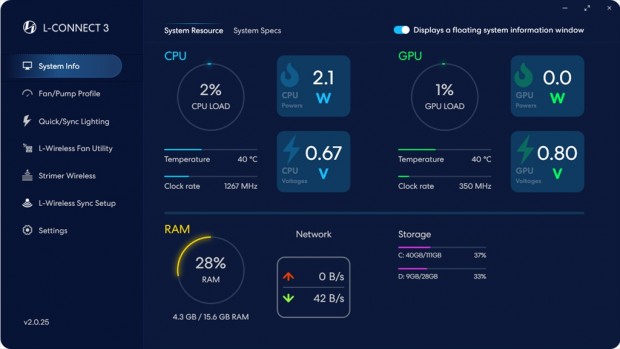
|
| 「L-Connect 3」のUI。直感的に操作ができ、様々な設定ができる |
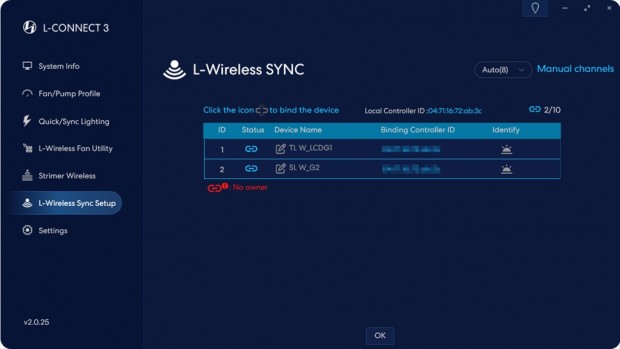
|
| 初回起動時は「L-Wireless Sync Setup」から接続しているファンへのリンク設定が必要 |
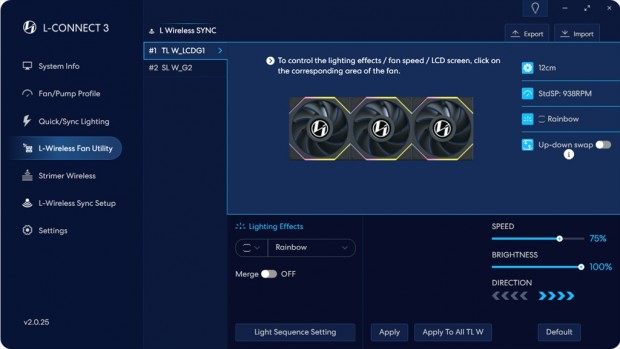
|
| 「L-Wireless Fan Utiliity」の項目ではLEDの細かい設定が可能。ファンひとつひとつのコントロールもできる |
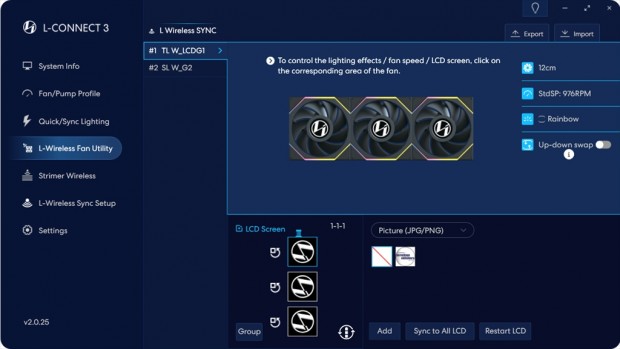
|
| LCD搭載モデルでは、「L-Wireless Fan Utiliity」で表示内容の設定が可能。自分で用意した画像の設定もできるほか、あらかじめ用意された豊富なプリセットからも選択できる |
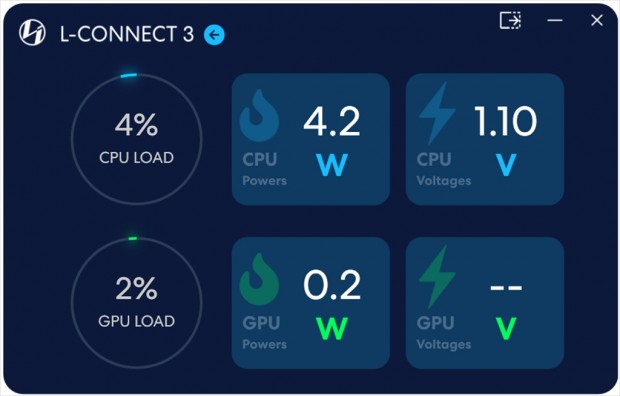
|
| 「L-Connect 3」を起動すると小さなポップアップウィンドウも表示される。CPUやGPUの状態が一目でわかる便利なもので、もちろんオフにすることも可能だ |